热门标签
热门文章
- 1postgresql11、15下载_postgresql11 下载
- 2纯 k8s 部署实现 gitlab CICD 保姆级教程_kubectl exec gitlab-0 -n gitlab -- cat/etc/gitlab/
- 3Python 下载大文件,哪种方式速度更快_python下载大文件
- 4Python 小程序之剪刀_石头_布_剪刀、石头、布python
- 5超详细的YOLO系列算法全家桶--YOLOv1-YOLOv8_yolov1到yolov8总结
- 6MacOS怎么安装Nacos(附带:Windows系统)_nacos下载mac
- 7springboot项目获取真实用户ip(不是虚拟ip)_springboot 获取真实ip
- 8【免费题库】华为OD机试 - 选修课(Java & JS & Python & C & C++)
- 9软件测试必备7大技能_软件测试需要掌握的东西
- 10高压互锁(HVIL)
当前位置: article > 正文
练习:用Docker部署Nginx、Tomcat、ES+Kibana
作者:Monodyee | 2024-04-12 17:23:07
赞
踩
练习:用Docker部署Nginx、Tomcat、ES+Kibana
1.部署Nginx
- docker pull nginx # 我这里就默认下最新的,不指定版本
- docker images # 检查有没有下好
- # -d后台运行 --name给容器命名 -p本地主机端口:容器内部端口
- docker run -d --name nginx01 -p 3344:80 nginx
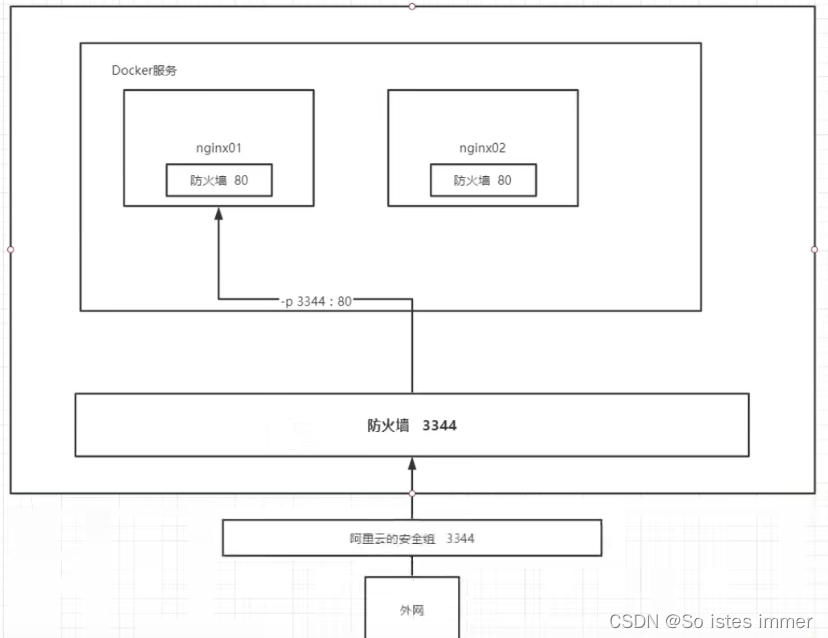
检测
①curl localhost:3344
②浏览器访问(记得去设置阿里云的安全组,保证3344端口是允许的)
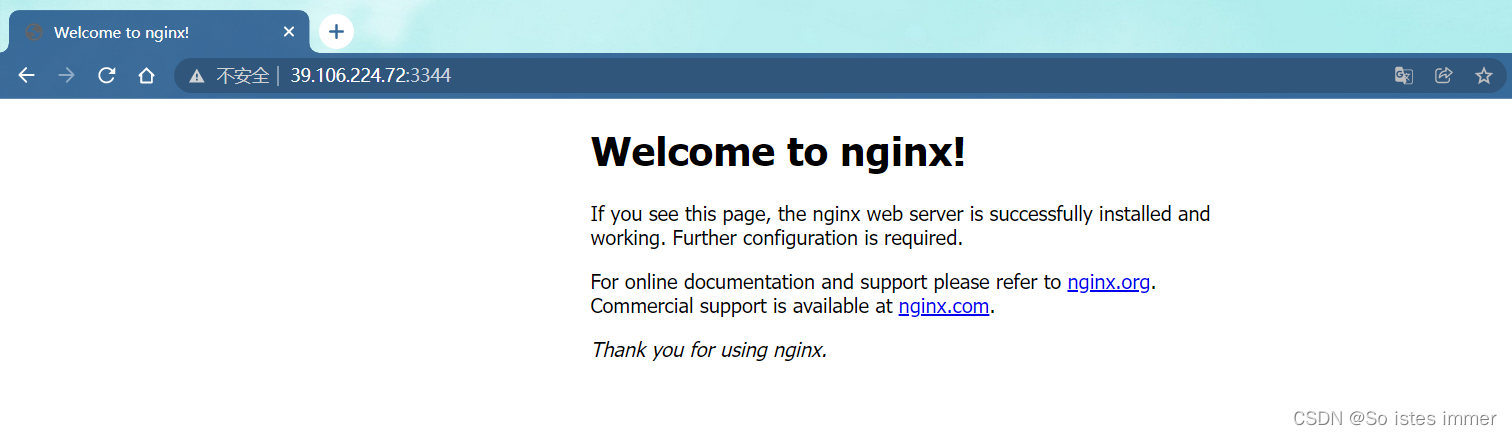
docker exec -it nginx01 /bin/bash # 进入容器2.部署Tomcat
- docker pull tomcat # 下载tomcat镜像
- # 创建并运行一个tomcat容器,并且做一个端口映射
- docker run -d -p 3355:8080 --name tomcat01 tomcat
- docker exec -it tomcat01 /bin/bash # 进入容器
- cp -r webapps.dist/* webapps # webapps里面少点东西
检测(记得去设置阿里云的安全组,保证3355端口是允许的)

3.部署Elasticsearch+Kibana
创建并运行 Elasticsearch 容器
- # 能下什么版本自行去docker仓库查询
- docker run -d --name elasticsearch -p 9200:9200 -p 9300:9300 -e "discovery.type=single-node" elasticsearch:7.17.0
- # 由于es非常耗内存,我们可以去增加内存限制
- # -e选项用于环境配置修改,-Xms设置内存初始化的大小,-Xmx设置最大能使用的内存
- docker run -d --name elasticsearch -p 9200:9200 -p 9300:9300 -e "discovery.type=single-node" -e ES_JAVA_OPTS="-Xms64m -Xmx512m" elasticsearch:7.17.0
- # 查看cpu使用率和内存占用情况
- docker stats
- # 测试es是否正常运行
- curl localhost:9200

声明:本文内容由网友自发贡献,不代表【wpsshop博客】立场,版权归原作者所有,本站不承担相应法律责任。如您发现有侵权的内容,请联系我们。转载请注明出处:https://www.wpsshop.cn/w/Monodyee/article/detail/411784
推荐阅读
相关标签



